通过在电脑中设置共享文件夹,我们可以在局域网中方便地传递文件资料。但是,如果没有进行设置的话,其他用户就可以随意修改或者删除共享的文件或文件夹。其实,我们可以设置共享文件夹的属性,防止文件被删除。具体设置方法可以参考以下内容。
1、右击需要共享的文件夹,打开属性,并切换到“共享”选项卡;
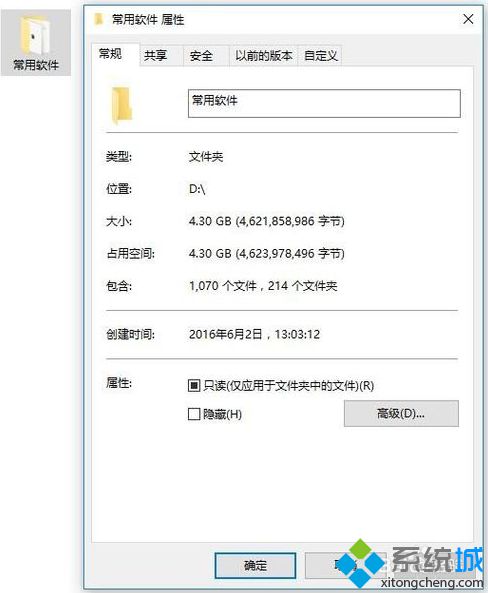
2、点击“高级共享”按钮,勾选“共享此文件夹”,不过需要设置为只能读取,不可以修改;
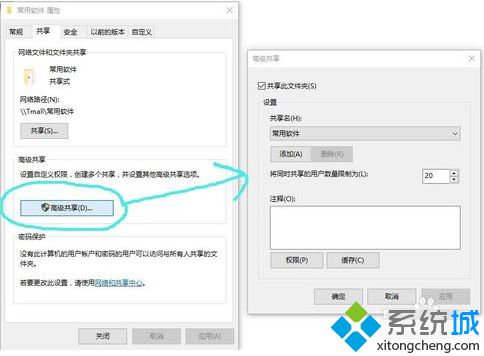
3、设置权限:点击“权限”,选中“Everyone”,如果没有请看下一步添加;
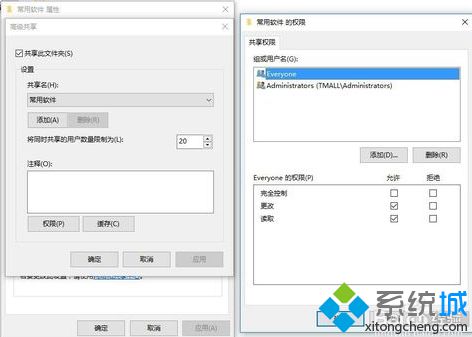
4、点击“添加”,再点击“高级”;

5、点击“立即查找”后,找到用户“Everyone”,然后连续点击窗口中的确定,返回权限窗口;
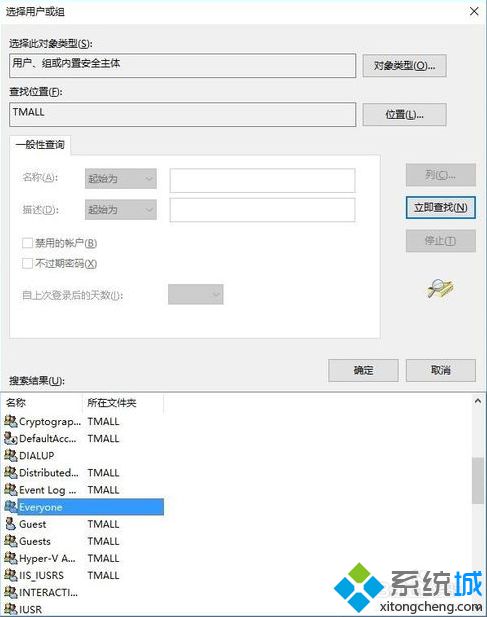
6、设置Everyone的权限:选中Everyone,点击下面的“高级”;
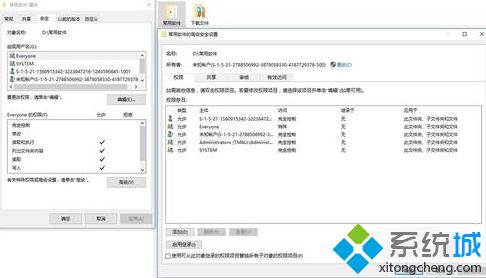
7、在“权限”中找到Everyone,点击“编辑”;
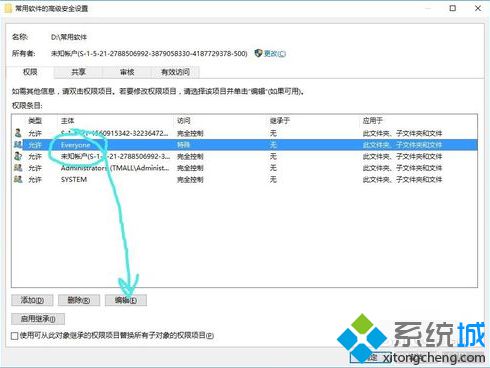
8、打开后点击右上角的“显示高级选项”;
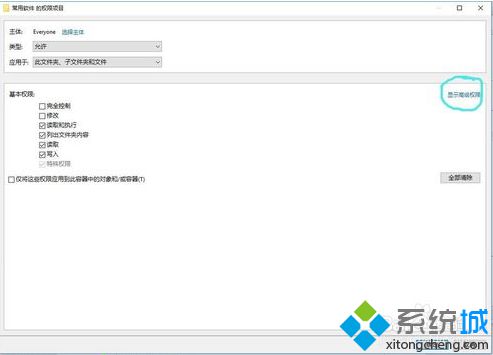
9、在高级权限选项中根据自己的需要进行勾选,比如不允许删除文件,就不要勾选“删除”和“删除子文件夹及文件”选项,然后点击确定即可。
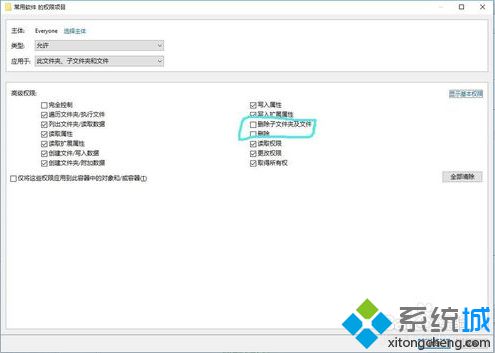
在电脑中通过以上方法进行设置后,就可以防止共享文件夹被删除。





















 3165
3165











 被折叠的 条评论
为什么被折叠?
被折叠的 条评论
为什么被折叠?








